excel2007表格怎样设置条件格式
发布时间:2017-06-05 09:32
Excel中单元格该如何设置条件格式呢?其实设置方法很简单,我们可以利用表格列完成设置,下面是小编带来的关于excel2007单元格设置条件格式的方法,欢迎大家来到学习。
excel2007单元格设置条件格式的方法
1:首先需要获取需要的EXCLE数据。打开我们的经验页面,选择并复制部分数据,要包含标题:
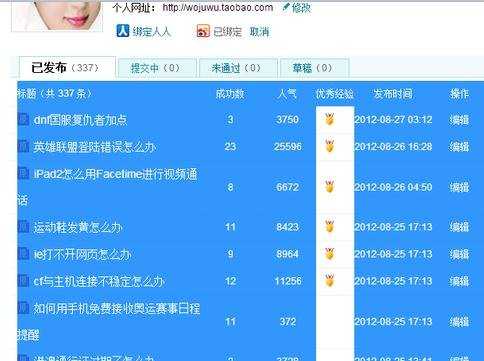
2:再启动EXCEL2007,按Ctrl+V将数据粘贴到excel中,并适当编辑格式:
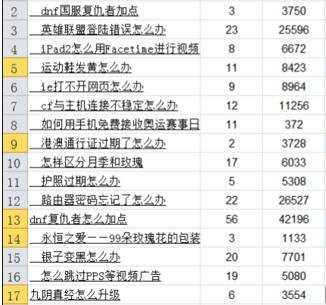
3:然后,我们再单击列标“D”选中本列:
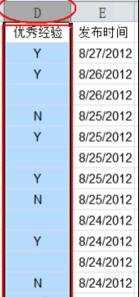
4:再单击“开始”选项卡标签,点击“样式”功能区的“条件格式”按钮:
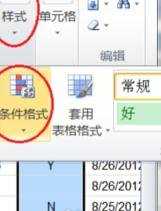
5:从弹出菜单中选择“突出显示单元格规则”,再选择“文本包含...”命令:
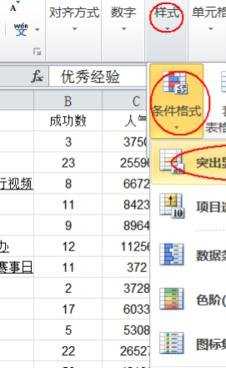
6:在弹出的“文本中包含”对话框的文本框中输入可识别的字符,可以只输入其中部分,然后单击“确定”即可:
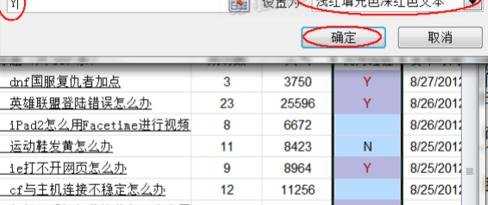
7:然后我们返回EXCEL正文,可以看到包含字母“Y”的单元格都有底色填充了:
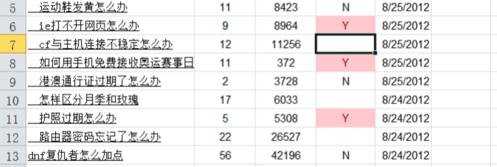
8:同样,我们可以设置单元格数据规则,比如“大于10000”的设置为深绿色字体和浅绿色底纹填充:
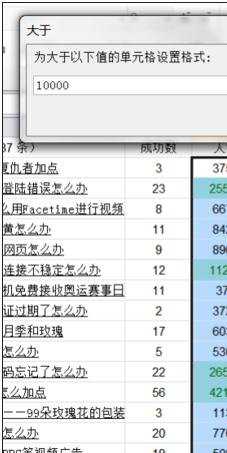
9:最终结果如图所示,可以再举一反三的编辑和增加规则:
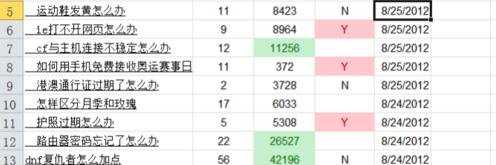
猜你感兴趣:
1.2007版本excel表格条件格式在哪
2.excel2007中如何设置条件格式
3.excel设置条件格式在哪里
4.excel2007单元格设置条件格式的方法
5.excel2007如何设置条件格式

excel2007表格怎样设置条件格式的评论条评论